Megismerni engem Okok, amelyek miatt a Twitter-fiókok automatikusan kijelentkeznek, és a probléma megoldása.
Twitter vagy angolul: Twitter Ez egy olyan platform, ahol kapcsolatba léphet hírességekkel. Izgalmas hely videók megtekintéséhez, hírek olvasásához, hasonló érdeklődésű emberekkel való kapcsolatfelvételhez stb.
Bár a Twitter funkciói sokat változtak az évek során, egy dolog, ami nem változott, a problémák (Hibák). A Twitternek vannak olyan hibái, amelyek megakadályozzák a felhasználókat az oldal funkcióinak használatában. Nemrég ott A Twitter hiba kijelentkezteti a felhasználókat a fiókjukból.
Tehát, ha Ön is áldozata a Twitter-hibának, amely kijelentkezteti a felhasználókat, akkor ezt az útmutatót nagyon hasznosnak találhatja. Ebben a cikkben néhány olyan dolgot fogunk megvitatni, amelyek eloszlatják az ismeretekkel kapcsolatos kétségeit A Twitterből való kijelentkezés okai.
Javítsa ki a Twitter-fiókjából való kijelentkezéssel kapcsolatos problémát
Az okok mellett olyan hibaelhárítási tippeket is megosztunk Önnel, amelyek megakadályozzák, hogy a Twitter kijelentkezzen a fiókjából. Tehát kezdjük.
1. Ellenőrizze, hogy a Twitter szerverek működnek-e
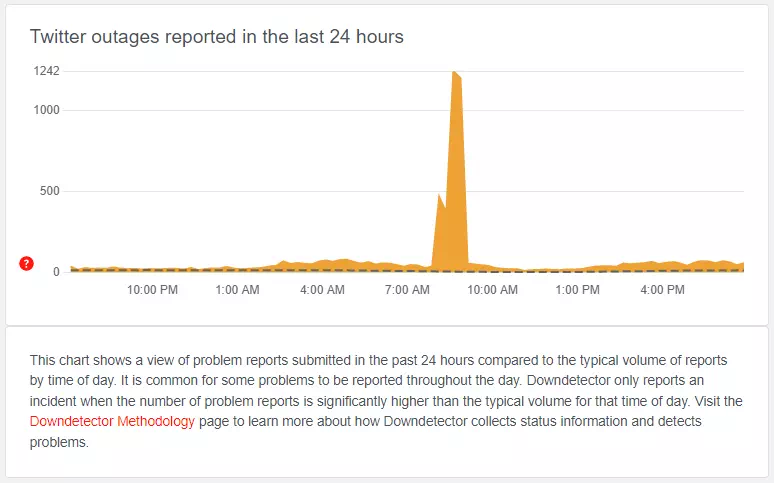
Ha a Twitter-kiszolgálók globálisan leállnak, problémákba ütközik a legtöbb szolgáltatás használata során. Nem fog tudni válaszolni a tweetekre; A médiafájlok nem töltődnek be, a videók nem játszhatók le, és még sok más.
A múltban a felhasználók olyan problémákról számoltak be, mint például az automatikus kijelentkezés a Twitterből. A probléma kutatása során kiderült, hogy a Twitter kijelentkezte a felhasználókat, amikor a szerverei leálltak.
Tehát lehetséges, hogy a Twitter szerverei nem működnek, és ezért a mobilalkalmazás vagy az asztali verzió újra és újra megkéri Önt, hogy regisztráljon.
Ki lehet nézni A Twitter szerver állapotoldala a downdetector-on Annak ellenőrzésére, hogy a Twitter szerverek jól működnek-e. Ha a kiszolgálók nem működnek, türelmesen meg kell várnia, amíg a szerverek újra üzembe helyezik és újra működnek.
2. Ön privát böngészőt használ
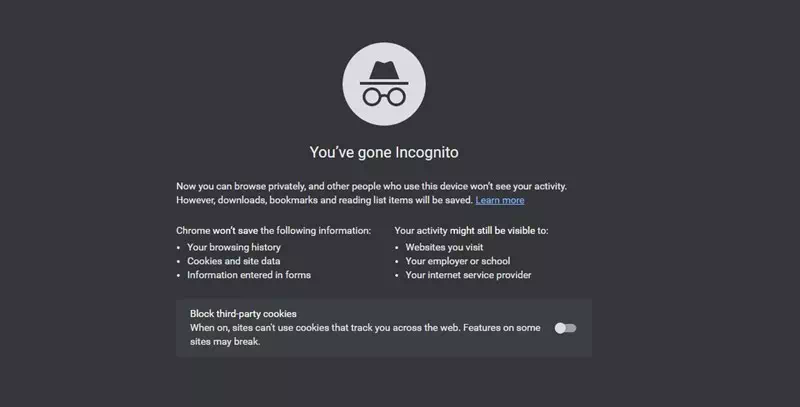
Míg a Twitter jól működik inkognitó vagy privát böngészési módban a modern webböngészőkben, egyes kevésbé népszerű böngészők kompatibilitási problémákat okozhatnak.
A Twitter nem kompatibilis minden asztali vagy mobil webböngészővel. Tehát, ha a Twitter továbbra is automatikusan kijelentkezteti Önt, akkor ellenőriznie kell, hogy kompatibilis webböngészőben használja-e a Twittert.
Továbbá egyes webböngészők, mint pl Tor A Twitter nem fog működni ebben a böngészési módban. Ezenkívül a privát böngészés vagy az inkognitómód nem menti el a bejelentkezési adatait. Így, ha bezárja a Privát böngészés módot, a mentett adatok örökre eltűnnek.
Ezért, ha azt szeretné, hogy böngészője elmentse bejelentkezési adatait, győződjön meg róla Használja a normál böngészési módot Inkognitó mód vagy privát mód helyett.
3. Tiltsa le a cookie-kat az internetböngészőjében
Ha nem tudta volna, a cookie-k olyan szöveges fájlok, amelyeket a webhelyek az Ön látogatásával kapcsolatos információk mentésére használnak. A weboldalak az Ön adatait a bejelentkezési adatokkal együtt cookie-kban tárolják.
A probléma az, hogy sok böngészőbővítmény vagy kiegészítő képes törölni a cookie-kat. Amikor ez megtörténik, újra be kell jelentkeznie.
Ezért ügyeljen arra, hogy ne tiltsa le a cookie-kat a böngészőjében. A következő sorokon keresztül megosztjuk Önnel a cookie-k engedélyezésének lépéseit a Google Chrome böngészőben.
- Nyissa meg a Google Chrome-ot, majdKattintson a három pontra a jobb felső sarokban. A megjelenő lehetőségek listájából válassza ki a lehetőségetBeállítások".
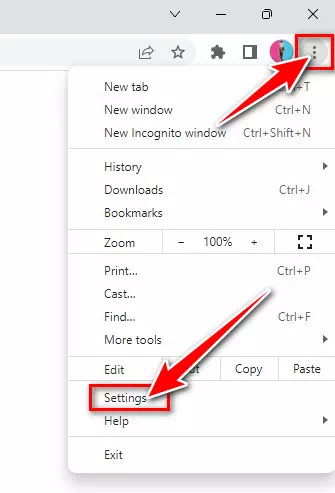
Kattintson a három pontra a megjelenő lehetőségek listájának jobb felső sarkában, és válassza a Beállítások lehetőséget - Ezután a Beállításokban nyissa meg a „ADATVÉDELEM ÉS BIZTONSÁG".
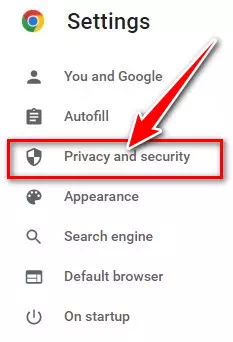
Kattintson az Adatvédelem és biztonság szakaszra - A jobb oldalon kattintson a " opcióraCookie-k és egyéb webhelyadatok".
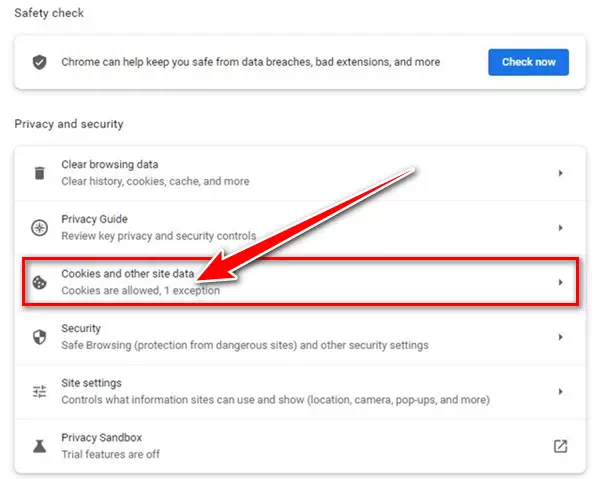
Kattintson a Cookie-k és egyéb webhelyadatok lehetőségre - Aztán belül Általános beállítások , Keresse meg "Engedélyezze az összes cookie-t".
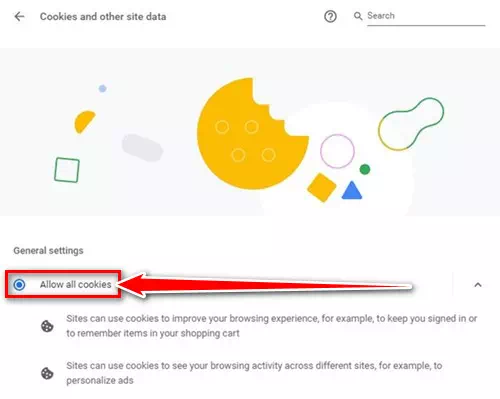
Az általános beállítások alatt válassza az Összes cookie engedélyezése lehetőséget
És ennyi. Ily módon engedélyezheti a cookie-kat a Google Chrome böngészőjében.
4. A Twitter alkalmazással van a probléma
Ha kíváncsi arra, hogy a Twitter alkalmazás miért jelentkezik ki, akkor magával az alkalmazással lehet probléma. Időnként az Android és iOS rendszerre készült Twitter alkalmazás problémákba ütközhet, és azonnal kijelentkezhet.
Ha a Twitter véletlenszerűen kijelentkeztet, az még jobb Törölje az alkalmazás gyorsítótárát. A Twitter alkalmazás gyorsítótárának törlése Androidon valószínűleg javítja a sérült vagy elavult gyorsítótár-fájlokat.
Ha egy alkalmazás gyorsítótára megsérül, az alkalmazás megpróbál olvasni a sérült gyorsítótárból, és kijelentkezni. Nagyon egyszerű a Twitter alkalmazás gyorsítótárának ürítése Androidon; Ezért kövesse az alábbi lépéseket:
- Kattintson Twitter alkalmazás ikonra a kezdőképernyőn, és válassza a "Alkalmazás információ".
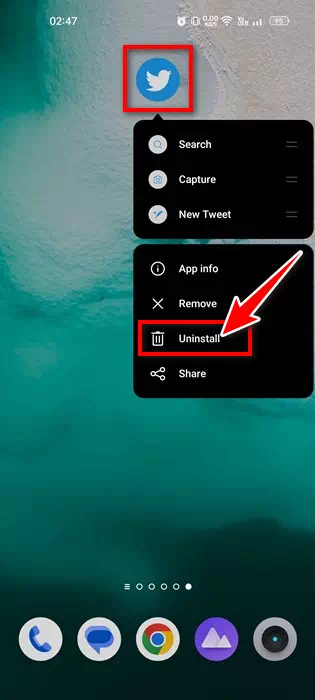
Koppintson a Twitter alkalmazás ikonjára a kezdőképernyőn Válassza az Alkalmazásinformáció lehetőséget - Ezután az Alkalmazásinformációkban válassza a 'Tárolási használat".
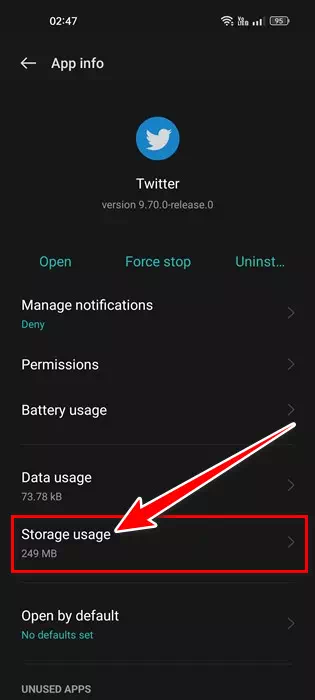
Az alkalmazás információiban válassza ki a tárhelyhasználatot - A Tárhelyhasználat részben érintse meg a „Gyorsítótár törlése".
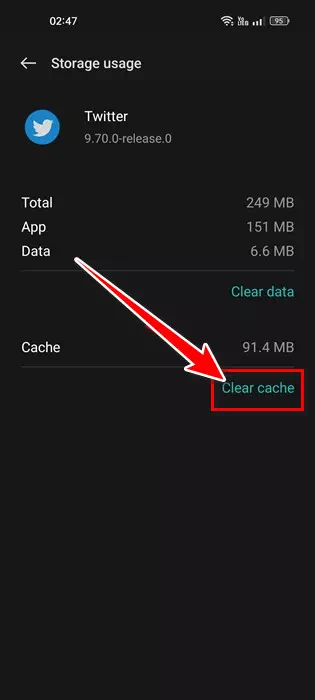
A Tárhelyhasználat részben érintse meg a Gyorsítótár törlése elemet
És ez minden, mert ez valószínűleg megoldja azt a problémát, hogy véletlenszerűen kijelentkezett a Twitterről Androidon.
iOS rendszeren javasoljuk a Twitter alkalmazás újratelepítését.
5. VPN-t vagy proxyt használ

Használata nem javasolt VPN و meghatalmazott , különösen az olyan webhelyeken, mint a Twitter. A legtöbb közösségi hálózati és azonnali üzenetküldő alkalmazás problémába ütközik, amikor telefonja vagy számítógépe VPN-kiszolgálóhoz csatlakozik.
Több felhasználó arról számolt be, hogy csak a VPN-alkalmazás letiltásával javították ki azt a problémát, hogy a Twitter folyamatosan kijelentkezik. A probléma akkor jelentkezik, ha az alkalmazás észleli a VPN-t, és nem tud csatlakozni egy másik szerverhez.
Ha meghiúsul a kapcsolat a Twitter-szerverekkel, azonnal kijelentkeztetik, és újra be kell jelentkeznie. Még ha nem is használ VPN-t, mindenképpen ellenőrizze a proxy beállításait. Javasoljuk, hogy tiltsa le mindkét VPN-/proxyszervert, hogy megoldja a Twitter kijelentkezési problémáját.
6. Harmadik féltől származó Twitter-alkalmazást használ
Ha rendszeresen használja a Twitter alkalmazást Android rendszeren, akkor tudhatja, hogy az alkalmazásból sok fontos funkció hiányzik. E funkciók elérése érdekében a felhasználók gyakran telepítenek vagy módosítanak harmadik féltől származó Twitter-alkalmazásokat.
Jó néhány legitim Twitter-alkalmazás létezik az Android számára, amelyek számos hasznos funkciót nyitnak meg. Ezek az alkalmazások ingyenesen letölthetők, és legtöbbjük elérhető a Google Play Áruházban.
Harmadik féltől származó Twitter-alkalmazásokat is találhat iPhone-ra, valamint az Apple App Store-ban. A Twitter nem ajánl ilyen alkalmazásokat; Ha ilyet észlel, akkor kijelentkeztetjük. A legrosszabb esetben egy módosított Twitter-alkalmazás használata fióktiltáshoz vezethet.
Tehát, ha olyan harmadik féltől származó Twitter-alkalmazást használ, amely már nem aktív vagy fejlesztés alatt áll, a legjobb, ha eltávolítja azt. Mielőtt azonban eltávolítaná ezeket az alkalmazásokat okostelefonjáról, mindenképpen szüntesse meg fiókja kapcsolatát.
Ez volt Okok, amelyek miatt Twitter-fiókja automatikusan kijelentkezik. Ha további segítségre van szüksége annak megértéséhez, hogy a Twitter miért lépteti ki Önt, tudassa velünk a megjegyzésekben. Továbbá, ha a cikk segített neked, feltétlenül oszd meg barátaiddal is.
Ön is érdekelt lehet a következők megismerésében:
- Az érzékeny tartalmak kikapcsolása a Twitteren (teljes útmutató)
- Hogyan töltsünk le videót a Twitterről
Reméljük, hasznosnak találja ezt a cikket Miért van kijelentkezve a Twitter-fiókom? És hogyan lehet ezt kijavítani. Oszd meg velünk véleményedet és tapasztalataidat kommentben.









